word行距怎么设置
1、选中文字
进入到word的程序界面,单击鼠标左键选中你要设置行距的文字。
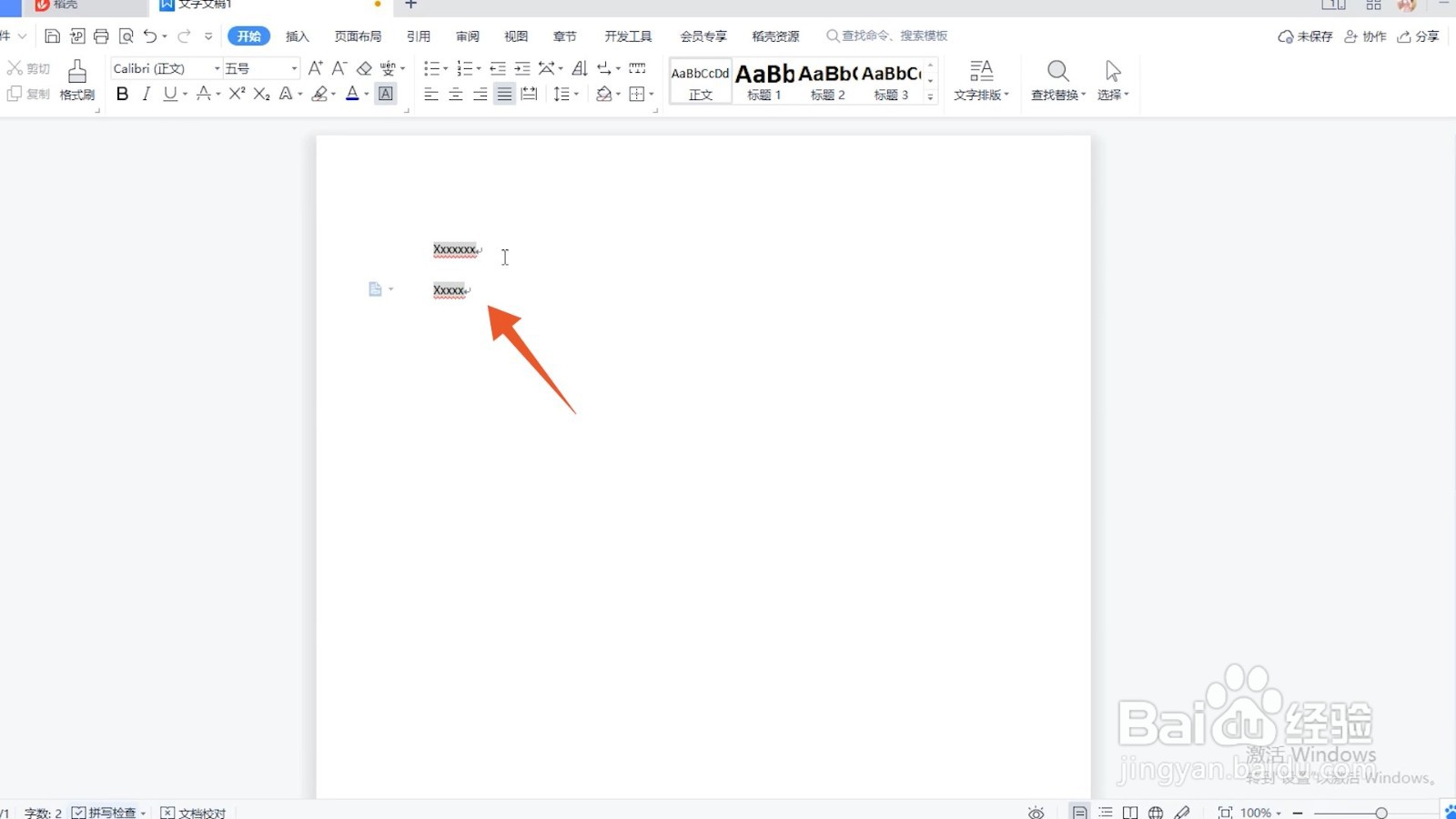
2、点击段落
再单击你的鼠标右键,在弹出的快捷菜单里面点击下面的段落选项。
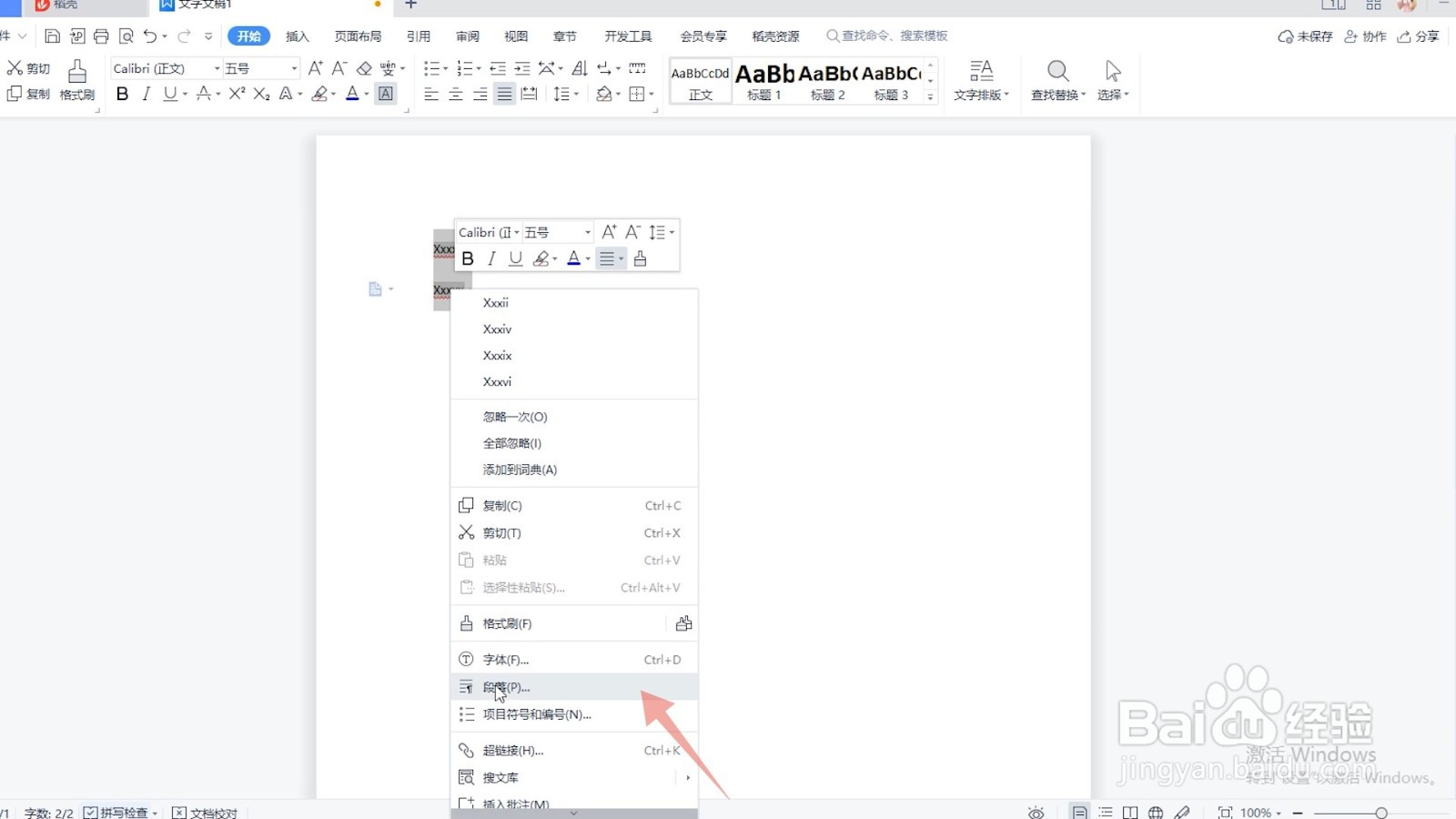
3、点击确定按钮即可
进入到段落设置界面后找到并点击行距下面的下拉菜单,选择你想要的行距,再点击下面的确定按钮就可以了。

1、选中段落文字
进入到word程序界面后选中你想要设置行距的段落文字。
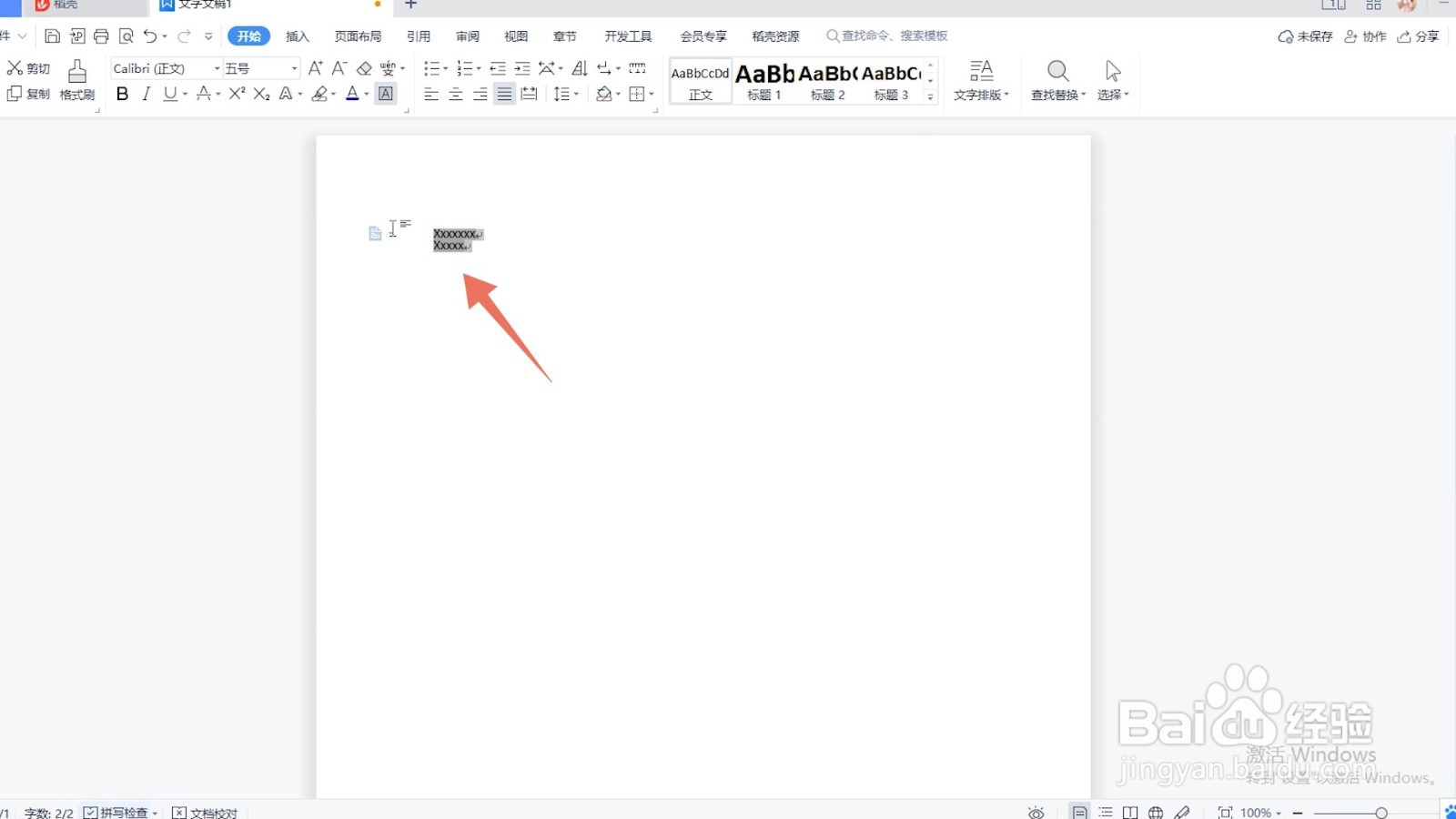
2、点击三角符号
在上方的段落功能组里面点击右下角的三角符号,弹出设置框。
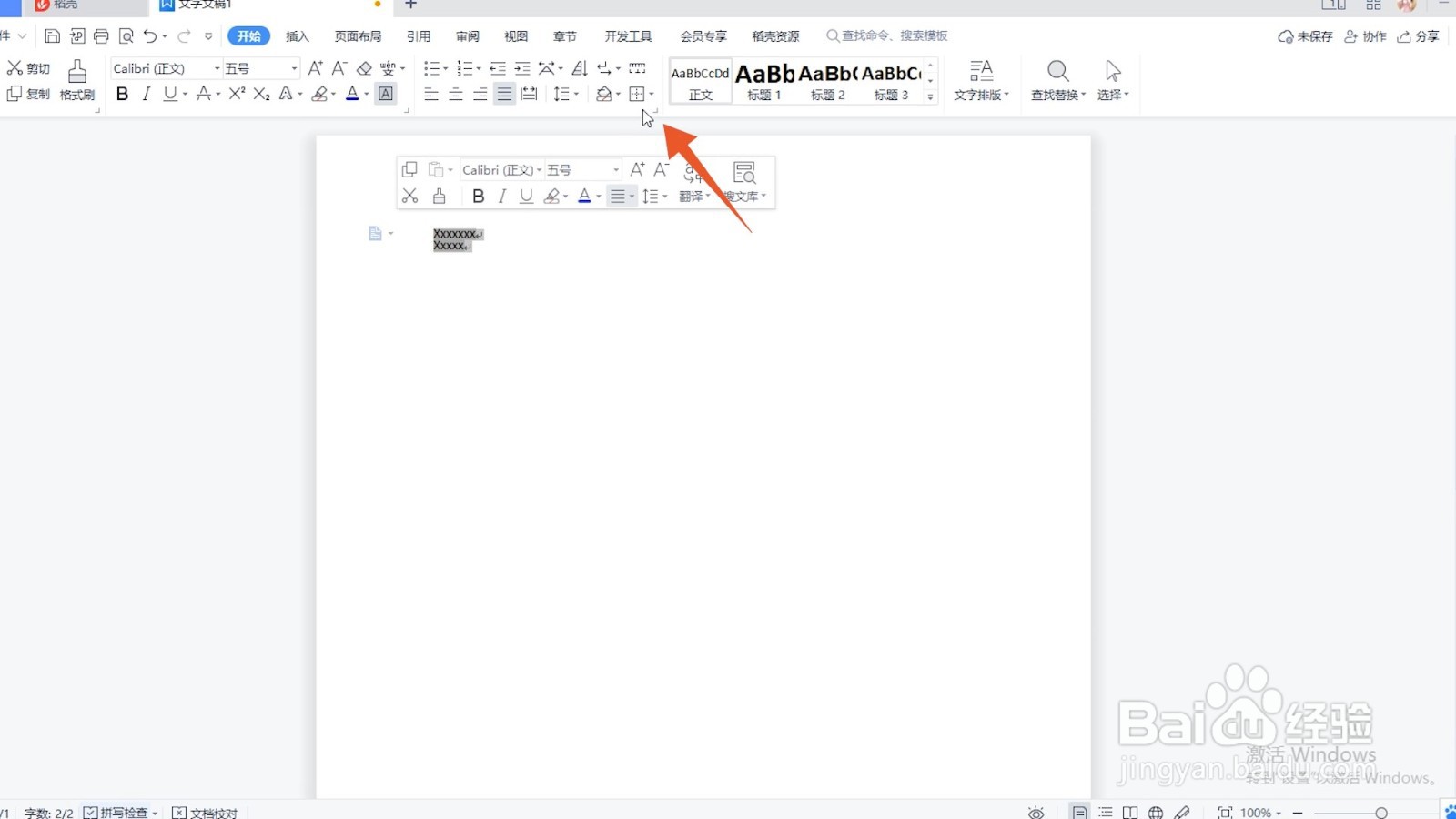
3、点击下拉菜单
找到并点击行距的下拉菜单,选择好你的具体行距后,点击下面的确定按钮就可以了。

1、选中要设置的文字
进入到word的程序界面,单击你的鼠标左键选中想要设置行距的段落文字。

2、按下ctrl+2
找到并按下你的电脑键盘上面的ctrl+2的组合按键设置到2倍行距。

3、按下ctrl+1
再按下键盘上面的ctrl+1的按键设置到段落的单倍行距。

声明:本网站引用、摘录或转载内容仅供网站访问者交流或参考,不代表本站立场,如存在版权或非法内容,请联系站长删除,联系邮箱:site.kefu@qq.com。
阅读量:94
阅读量:157
阅读量:135
阅读量:134
阅读量:103